
يقوم العديد من المستخدمين بالإبلاغ عن تحديث الذكرى السنوية لنظام Windows 10 يغير حجم الخط تطبيقاتهم وقوائمهم ، مما يجعل النص أصغر. هذا هو قضية قديمة الذي اشتكى منه حتى Insiders ، ولكن يبدو أن Microsoft لم تفعل أي شيء لمنعه تحديثات Windows 10 من تغيير حجم الخط.
من ناحية أخرى ، أكد مهندسو الدعم في Microsoft أن الشركة على دراية بمشكلة يمكن أن تعيد تعيين بعض الإعدادات الشخصية للمستخدمين إلى إعداداتهم الافتراضية. أضافوا أيضًا أن فريق المهندسين كان يعمل بجد لإصلاح هذا الخطأ في أسرع وقت ممكن حتى لا تتسبب التحديثات المستقبلية في عودة هذه الإعدادات إلى الإعدادات الافتراضية.
يشكو مستخدمو تحديث الذكرى السنوية من تغييرات حجم الخط
تلقيت للتو تحديث الذكرى السنوية وتغيرت شاشتي وخطوط المتصفح. إنها أصغر حجماً ومختلفة بشكل واضح. هل من المفترض أن يحدث هذا؟ لا أستطيع أن أرى كيفية تغييرها مرة أخرى.
إذا كنت تريد تغيير حجم خط التطبيقات و القوائم، اتبع الخطوات المذكورة أدناه لتخصيص حجم النص.
كيفية تخصيص حجم الخط على سطح المكتب والأماكن الأخرى في Windows 10
- اذهب إلى إعدادات > نظام > إعدادات العرض المتقدمة
- يختار التحجيم المتقدم للنص والعناصر الأخرى
- يختار قم بتعيين مستوى تحجيم مخصص
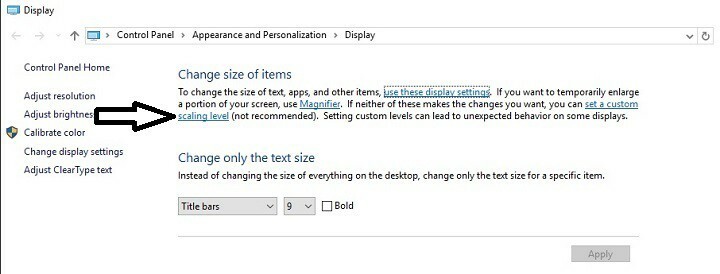
4. انقر فوق خيار التحجيم المخصص > مقياس إلى هذه النسبة المئوية للحجم الطبيعي
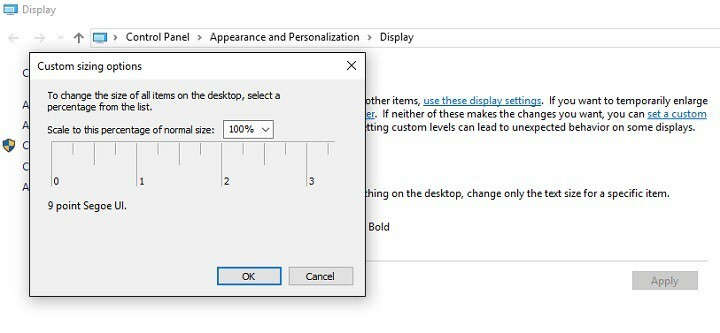
5. انقر نعم > إعادة تشغيل الكمبيوتر
6. ارجع إلى إعدادات > نظام > إعدادات العرض المتقدمة> التحجيم المتقدم للنص والعناصر الأخرى
7. يختار قم بتغيير حجم النص فقط> تخصيص الإعدادات
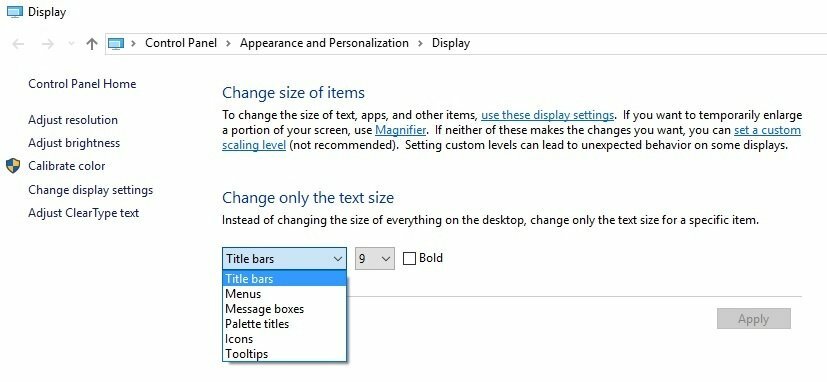
8. قم بإعادة تشغيل جهاز الحاسوب الخاص بك.
في حال كنت تريد أيضا تغيير حجم رموز سطح المكتب في نظام التشغيل Windows 10 ، استخدم الدليل التفصيلي أدناه.
كيفية تغيير حجم أيقونات سطح المكتب على نظام التشغيل Windows 10
قم بتغيير إعدادات العرض
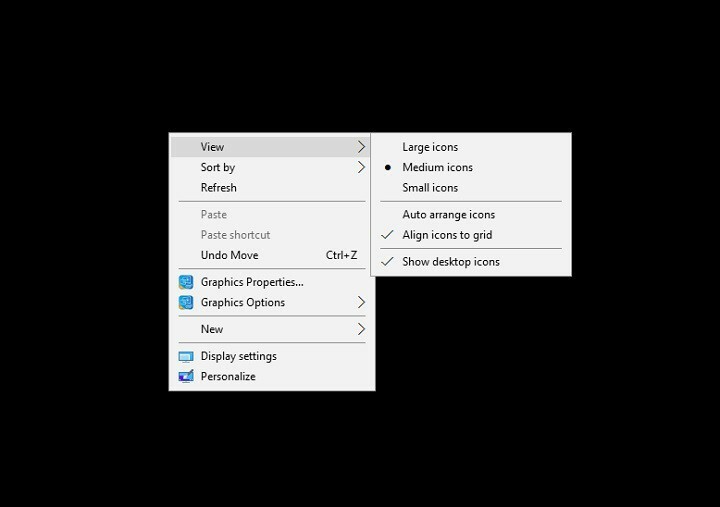
- انقر بزر الماوس الأيمن على ملف سطح المكتب.
- يختار منظر.
- اختر حجم الرمز الذي تريده.
القصص ذات الصلة التي تحتاج إلى التحقق منها:
- كيفية تثبيت الخطوط وإدارتها في نظام التشغيل Windows 10
- كيفية إصلاح مشاكل عرض الخط في نظام التشغيل Windows 10
- Cortana مفقود أو لا يعمل بعد تحديث الذكرى السنوية لنظام Windows 10
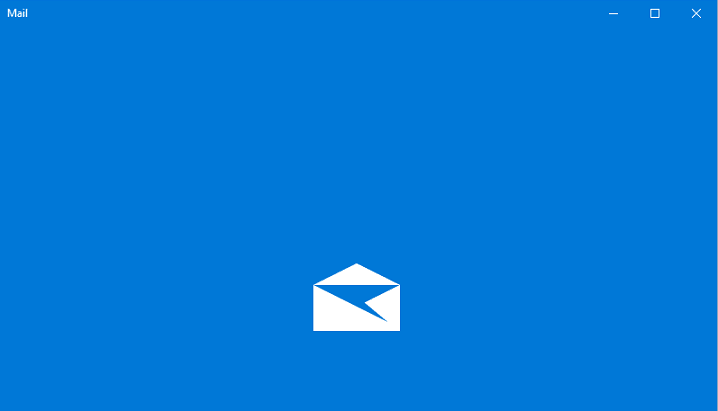
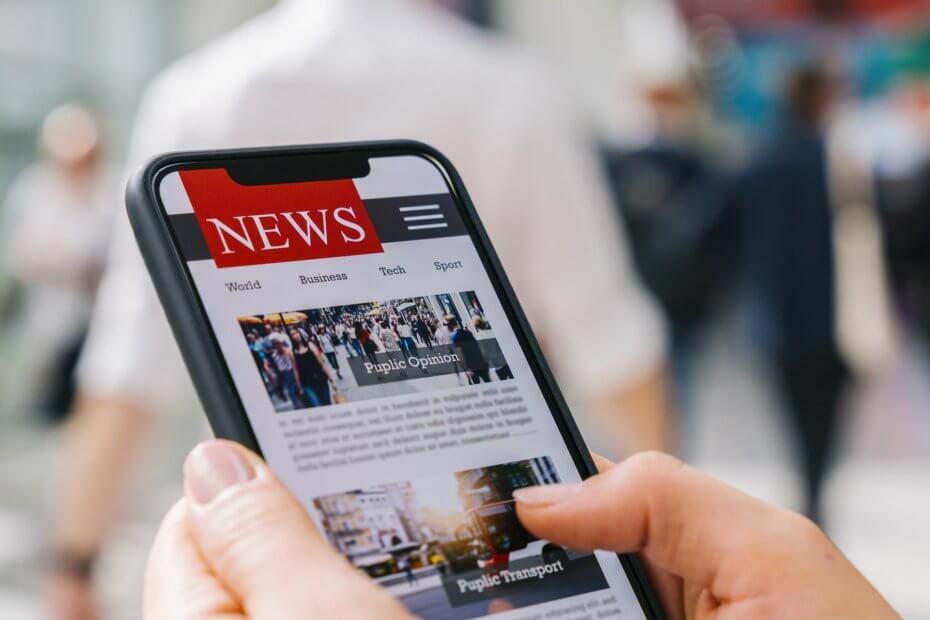
![أفضل بطاقة شبكة لسطح المكتب للشراء [دليل 2021]](/f/9fb5571670bb51947ca40f8a0868ab41.jpg?width=300&height=460)